如何輕鬆地將 YouTube 上的音樂加入 CapCut?
您是一位正在努力讓您的影片更具吸引力的內容創作者嗎?如果是,那麼 CapCut 可能是一款值得嘗試的影片編輯應用程式。雖然 開封 擁有內建音樂庫,有些人想添加來自 YouTube Music 等著名音樂服務的音樂,為他們的影片找到個人化的音效。加入我們,揭開 如何將 YouTube 上的音樂加入 CapCut 並將您的影片編輯技能提升到新的高度。準備好用音樂的力量吸引觀眾吧!
內容指南 第 1 部分。您可以將 YouTube 上的音樂加入 CapCut 嗎?第 2 部分。如何將音樂從 YouTube 下載到 CapCut?第 3 部分。如何在 CapCut 上新增 YouTube 音樂?部分4。 結論
第 1 部分。您可以將 YouTube 上的音樂加入 CapCut 嗎?
在深入研究如何將 YouTube 上的音樂添加到 CapCut 的教學之前,我們首先要了解將音樂服務中的音樂添加到 CapCut 影片的可行性。您可以從 YouTube Music 為 CapCut 添加音樂嗎?
在 CapCut 中,您會看到其內建音樂庫已經提供了數千首音樂曲目,可添加為影片的背景音樂。但是,如果您想從 YouTube Music 將歌曲添加到 CapCut,您將無法這樣做,因為 YouTube Music 帶有限制,即 DRM 保護。因此,即使您之前下載過 YouTube Music 歌曲,也無法將其添加到您的影片中。此限制使得將這些加密的音樂檔案新增至 CapCut 變得不可能。不僅僅是 CapCut,歌曲的 DRM 保護還使得在安裝 YouTube Music 應用的設備之外的任何設備上離線播放音樂變得不可能。此外,CapCut 僅支援 MP3、WAV 和 WMA,YouTube Music 歌曲採用 AAC 和 OPUS 格式編碼,與 CapCut 不直接相容。
面臨如此多的限制,如何將 YouTube 上的音樂加入 CapCut?為了解決這些複雜問題並將 YouTube 音樂新增至 CapCut,您可以將 YouTube 音樂轉換為 MP3 或其他與 CapCut 相容的格式。然後,您可以將 YouTube Music 歌曲作為本地音訊檔案新增至 CapCut。繼續閱讀以了解有關該方法的更多資訊。
第 2 部分。如何將音樂從 YouTube 下載到 CapCut?
如何將 YouTube 上的音樂添加到 CapCut 同時擺脫 DRM 和格式限制?如前所述,受保護的 YouTube Music 音訊檔案的格式與匯入 Capcut 專案檔案不相容。但您可以將受 DRM 保護的 YouTube 音樂歌曲轉換為相容的無 DRM 音訊檔案格式,例如 MP3、M4A、WAV、FLAC 等。這裡我們建議使用 AMusicSoft YouTube 音樂轉換器。這個強大的工具旨在將 YouTube 音樂歌曲轉換為通用相容的音訊格式,使其適合在 CapCut 和其他裝置中使用。
即使您是 YouTube Music Free 用戶,您也可以使用該工具以超快的 35 倍速度下載 YouTube Music 歌曲以供離線使用。 AMusicSoft YouTube 音樂轉換器 是一款出色的音樂下載和轉換工具,可將 YouTube 音樂歌曲和播放清單提取為 MP3、AAC、FLAC、AIFF、WAV 或 ALAC 格式,並保留 100% 原始品質和 ID3 標籤。在這種情況下,CapCut 將很好地識別轉換後的 YouTube 音樂。您還可以輕鬆地 無需 Premium 即可離線收聽 YouTube Music.
話雖如此,開始使用這款軟體非常簡單,只需幾個步驟即可從 YouTube Music 取得無 DRM 的曲目。下面,我們解釋如何使用 AMusicSoft YouTube 音樂轉換器為您的 CapCut 影片下載 YouTube 音樂:
步驟二 在您的電腦上下載並安裝 AMusicSoft YouTube 音樂轉換器。它相容於 Windows 和 Mac 系統。安裝程式後,啟動它。
步驟二 一旦打開 AMusicSoft YouTube 音樂轉換器,您會發現 YouTube 音樂網路播放器已自動載入到您的電腦上。使用您的帳號登入並瀏覽您想要在 CapCut 中使用的歌曲。將這些歌曲拖曳到“+”圖示上。

步驟二 之後,您需要選擇 MP3 作為輸出音訊格式,以便更好地相容於 CapCut。此外,您還可以自訂其他音訊參數,如位元率、通道、音訊編解碼器和取樣率。根據您的需求去更改選項。

步驟二 點選“轉換”開始轉換過程。完成後,您可以在電腦上找到所有已下載的 YouTube 音樂歌曲,以便在 CapCut 上立即使用。

第 3 部分。如何在 CapCut 上新增 YouTube 音樂?
您電腦上下載的所有無 DRM 的 YouTube 音樂歌曲都可以自由傳輸到其他播放器和設備,現在它們可以匯入 CapCut。您會發現 Capcut 提供了用於影片編輯的桌面和行動應用程式。如果您是使用電腦上的 Capcut 編輯影片的人之一,請按照以下步驟了解如何將 YouTube 上的音樂新增至 CapCut:
步驟二 在您的電腦上下載並安裝 CapCut。打開桌面應用程式並登入您的帳戶。
步驟二 點擊“新專案”開始新的影片編輯,或選擇並開啟現有的影片專案。
步驟二 在左上角點選「媒體 > 本機 > 匯入」。匯入以選擇並新增下載到您的電腦的所有 YouTube 音樂歌曲音訊檔案。
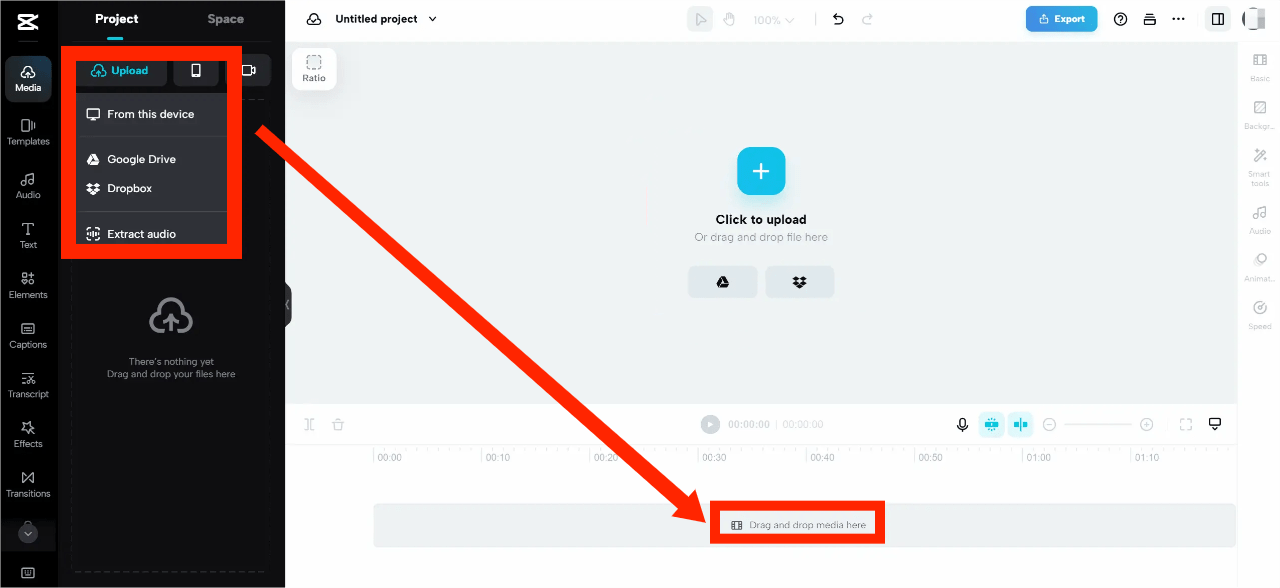
步驟二 選擇音樂後,將其新增至編輯器的時間軸。 CapCut 提供強大的工具來修改音樂的音量、速度和音調,以完美搭配您的影片。一旦您對影片的背景聲音和整體編輯感到滿意,就可以直接從 CapCut 匯出最終產品。
許多人更多地在行動裝置而不是桌上型電腦上使用 CapCut,因為使用者可以更輕鬆地拍攝、編輯和分享內容。如何將 YouTube 上的音樂加入行動裝置上的 CapCut?如果您也喜歡在旅途中編輯視頻,請按照以下教程操作,但不要忘記先將轉換後的文件傳輸到您的 iOS 或 Android 設備。
步驟二 首先,將 CapCut 應用程式下載到您的 iPhone 或 Android,然後登入您的帳戶。點擊「新專案」開始一個新的影片編輯專案或選擇並開啟一個現有的影片專案。

步驟二 若要為影片新增音樂,請點選底部選單中的「新增音訊」或「音訊」標籤。從底部選單中選擇“聲音”標籤。
步驟二 要在您的裝置上找到轉換後的 YouTube 音樂文件,請點擊資料夾圖示以開啟「您的聲音」頁面。按一下「從檔案 > 從檔案匯入」以選擇下載到手機的音樂檔案。
步驟二 進入資料夾後,點選要匯入的歌曲旁邊的「+」按鈕。此後,Capcut 會自動將您轉換後的 YouTube Music 歌曲插入專案時間軸。
部分4。 結論
現在您知道如何將 YouTube 上的音樂加入 CapCut 了。儘管將 YouTube Music 歌曲添加到 Capcut 存在限制,但仍存在解決此問題的解決方案。 AMusicSoft YouTube 音樂轉換器 是幫助的工具。使用 AMusicSoft,您可以將任何 YouTube 音樂歌曲、播放清單或專輯轉換為具有出色品質和 ID3 標籤的 MP3,從而輕鬆在 CapCut 中將其用作影片的背景音樂。順便說一句,使用這個智慧工具,您可以輕鬆下載無需 Premium 的 YouTube 音樂!
人們也讀
Robert Fabry 是一位熱心的部落客,也是一位熱衷於科技的愛好者,也許他可以透過分享一些技巧來感染你。他也對音樂充滿熱情,並為 AMusicSoft 撰寫過這些主題的文章。